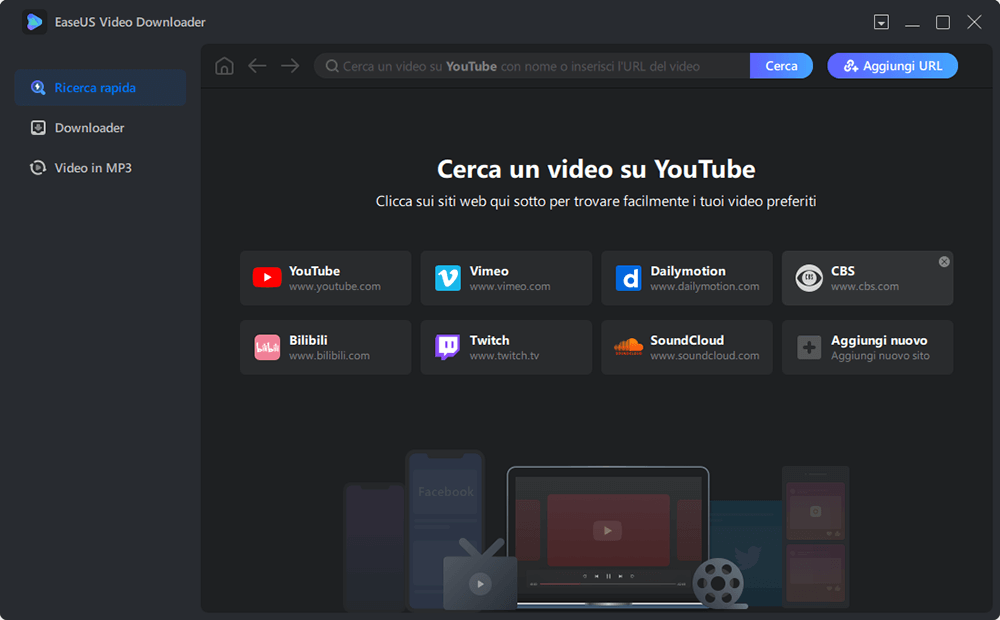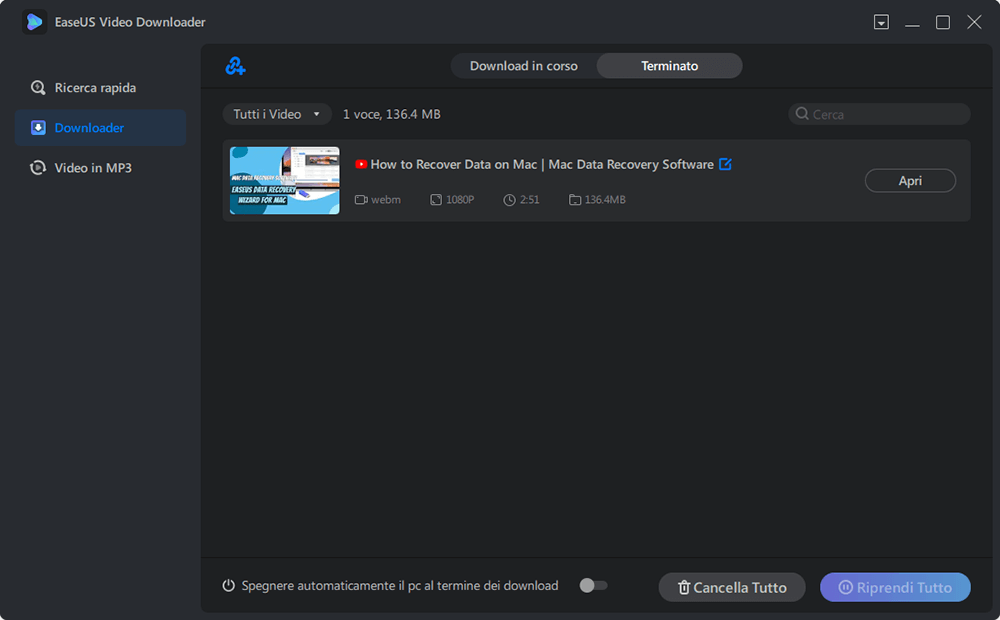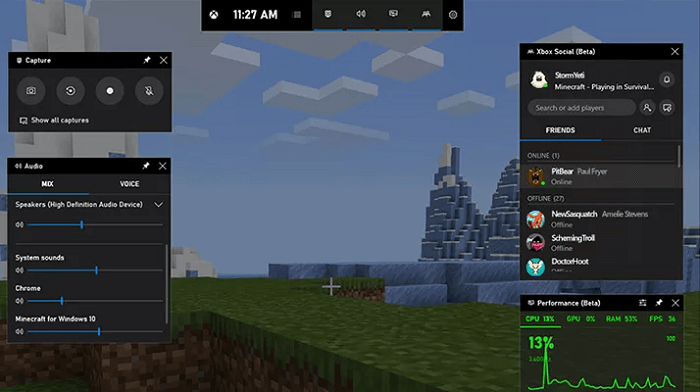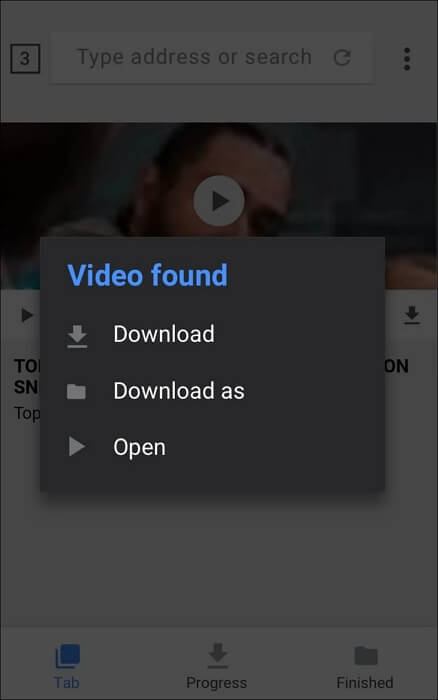Suggerimenti rapidi
▶️Apri EaseUS Video Downloader, scegli il formato e la qualità, copia il link e clicca su "Incolla link". Il download si avvia automaticamente.
A volte, quando guardi un video su YouTube, Facebook, Twitter, Vimeo o altri siti di streaming video, potresti volerlo salvare sul tuo dispositivo per guardarlo offline o per conservarlo al sicuro.
Fortunatamente, scaricare video da Internet non è difficile. E con alcuni metodi trattati in questa guida, puoi facilmente salvare qualsiasi video ti piaccia da qualsiasi sito web.
Metodo 1. Utilizzare EaseUS Video Downloader per 1.000+ siti web
- 💻Piattaforma: Windows e macOS
- ✅Pro: supporta oltre 1000 siti web di streaming video
- 🚫Contro: Necessita di installazione
Un modo sicuro e veloce per scaricare video di alta qualità da qualsiasi sito web, come Facebook e Instagram, è usare questo versatile downloader video: EaseUS Video Downloader. Rispetto ai downloader basati sul web, questo downloader è più sicuro e veloce e non si blocca di frequente. Oltre a ciò, è dotato di una serie di fantastiche funzionalità che sono più utili dei downloader online. Queste funzionalità includono:
- Scaricare video di YouTube in formato MP4/MP3/WAV
- Supporta quasi tutti i siti più popolari come YouTube, Facebook, Twitter, Instagram, ecc.
- Scaricare playlist o canali con un clic
- Riprodurre video con il lettore integrato
- Convertire video locali in MP3
Per scaricare video da URL:
Passo 1. Avvia EaseUS Video Downloader sul PC. Copia e incolla la URL del video da scaricare nella barra di ricerca. Clicca su "Cerca" per procedere.
Passo 2. Successivamente si aprirà una pagina col video. Clicca su "Download" in basso per far partire l'analisi del video.
Passo 3. Nella finestra popup, seleziona il formato e la qualità del video da scaricare, oltre alla posizione in cui scaricarlo. Una volta cliccato "Download" inizierà il processo di scaricamento.
Passo 4. Dopo la fine del download, puoi visualizzare il video nell'opzione "Apri".
Disclaimer: Le informazioni fornite in questa guida sono per uso personale. EaseUS non collabora in alcun modo o non è affiliata al sito di condivisione video e non approverà mai alcuna azione di violazione del copyright. L'utente finale dovrebbe essere l'unico responsabile del proprio comportamento.
Ti potrebbero interessare anche:
Metodo 2. Utilizzare downloader video online senza installazione
- 💻Piattaforma: Web, iPhone, Android
- ✅Pro: opzione più semplice per scaricare video
- 🚫Contro: soggetto a violazioni di copyright
Un'opzione facile per scaricare video da URL su un iPhone, Android o qualsiasi sistema dovrebbe essere quella di utilizzare alcuni downloader di video online senza la necessità di installare alcun software. La maggior parte di essi sono simili nelle funzioni ma diversi in certi aspetti dei siti Web supportati, della risoluzione e del formato di output.
Ma tieni presente che è molto probabile che questi siti web di download online vengano chiusi e sostituiti per motivi di copyright. E ricorda, non usare tali siti web per scaricare molti video, playlist o canali se la tua connessione Internet è scarsa perché potrebbe richiedere molto tempo.
Se vuoi utilizzare questi downloader, puoi cercarne uno inserendo parole chiave come "scaricare video dal sito web", "scaricare video da Internet" o "scaricare video da una pagina web" oppure sceglierne direttamente uno tra i nostri consigli qui sotto.
- DupliChecker aiuta gli utenti a scaricare video da piattaforme popolari per la visualizzazione offline. Supporta più formati di file e offre download istantanei, anteprime video e alta qualità video. Tuttavia, richiede account pubblici per i video Instagram e non supporta video privati.
Metodo 3. Utilizzare Game Bar di Windows per scaricare video protetti
- 💻Piattaforma: Windows
- ✅Pro: Scaricare video protetti
- 🚫Contro: funziona solo su Windows
Con i due metodi sopra indicati, puoi scaricare la maggior parte dei video non protetti da copyright o non protetti. Ma cosa succede se vuoi salvare i video protetti?
Sfortunatamente, non esiste un modo diretto per salvare un video protetto, a meno che non lo si registri mentre lo si guarda. Su un computer Windows, si usa Game Bar, un videoregistratore integrato in Windows 10, per fare il lavoro.
Ma c'è uno svantaggio evidente nell'usare questo metodo: tutto ciò che appare sullo schermo verrà catturato, incluso il cursore del mouse, i pop-up o altre cose. Quindi, se non vuoi registrare alcun contenuto irrilevante, faresti meglio a non muovere il cursore del mouse o ad aprire una pagina irrilevante.
Passaggi per registrare lo schermo su Windows:
Passaggio 1. Premi il tasto Windows + G per aprire la barra di gioco. Se non si apre, assicurati che sia abilitata premendo il tasto Windows + I, digitando "Barra di gioco" e quindi attivando il pulsante "Abilita barra di gioco Xbox".
Passaggio 2. Troverai lo strumento di registrazione nell'angolo in alto a sinistra. Se non lo vedi, puoi andare alla barra degli strumenti in cima allo schermo e cliccare sull'icona del widget per ottenerlo.
Passaggio 3. Successivamente, arriverai alla finestra Capture. Fai clic sull'icona del cerchio bianco per iniziare a registrare. Allo stesso tempo, vedrai una piccola barra sul lato destro dello schermo che cronometra la durata della registrazione.
Passaggio 4. Se vuoi interrompere la registrazione, clicca sull'icona di arresto.
![Registra lo schermo con la barra di gioco]()
Suggerimenti: Oltre a Game Bar, molte applicazioni di terze parti possono aiutarti a catturare lo schermo. Se vuoi dargli un'occhiata, controlla la nostra guida correlata sui 10 migliori programmi gratuiti per registrare lo schermo su Windows e Mac.
Se ritieni utile l'articolo, condividilo con altre persone che ne hanno bisogno.
Metodo 4. Utilizzare app per dispositivo Android e iPhone
- 💻Piattaforma: Android, iPhone
- ✅Pro: scaricare qualsiasi video direttamente sul tuo telefono
- 🚫Contro: è necessario installare l'app
Per iPhone
Puoi usare la scorciatoia sul tuo iPhone per acquisire i video desiderati tramite URL semplicemente senza installazione o accesso. Ma non puoi scegliere la qualità video.
Passaggio 1. Aggiungi il collegamento al tuo telefono e configuralo.
Passaggio 2. Abilita l'opzione Mostra nel foglio di condivisione per questo collegamento.
Passaggio 3. Condividi il video tramite la scorciatoia. Quindi puoi scaricare il video dall'URL.
Per Android
Video Downloader ti consente di scaricare facilmente video e musica da Internet sul tuo dispositivo gratuitamente, supportando tutti i formati. Rileva automaticamente i video per i download con un clic e include un potente gestore per mettere in pausa, riprendere e scaricare più file contemporaneamente, anche in background. Nel frattempo, potrebbe includere occasionali download non riusciti e problemi di gestione dell'archiviazione.
Passaggio 1. Apri l'app e naviga nei siti Web utilizzando il browser integrato
Passaggio 2. Rileva automaticamente i video e tocca il pulsante di download
Passaggio 3. Seleziona il video che desideri scaricare
![android-scarica-video-da-link.jpg]()
Conclusione
Scaricare video da URL può essere facile con uno qualsiasi dei metodi sopra introdotti. Ogni metodo ha i suoi pro e contro. Dopo averli soppesati, puoi scegliere quello che funziona meglio per te. Consigliamo EaseUS Video Downloader per computer, che è compatibile con più formati di file e migliaia di piattaforme. Puoi ottenere il programma per provarlo.
Se hai domande sul nostro argomento, non esitare a condividerle con noi.
FAQ su come scaricare video da URL
1. Com scaricare un video da un URL?
Per scaricare un video da un URL, puoi utilizzare un downloader online o offline:
- Passaggio 1. Scarica EaseUS Video Downloader e aprilo.
- Passaggio 2. Copia l'URL dagli oltre 1000 siti supportati.
- Passaggio 3. Incolla l'inchiostro nella barra di ricerca.
- Passaggio 4. Seleziona la qualità video e il formato di output, quindi scarica.
2. Come faccio a scaricare un video da URL con strumento incorporato di browser?
Puoi utilizzare lo strumento per sviluppatori di Chrome o lo strumento di informazioni sulla pagina di Firefox per scaricare un video da URL con strumento incorporato.
- Passaggio 1. Passa all'opzione "Ispeziona".
- Passaggio 2. Passe alla scheda "Rete", quindi seleziona "Media".
- Passaggio 3. Premi F5 per aggiornare la pagina e riprodurre nuovamente il video. Il link per il download apparirà in basso a sinistra dello schermo.
- Passaggio 4. Copia e incolla il link in una nuova scheda, quindi clicca sul pulsante "Scarica" per salvare il video.
3. Come si scaricano video da siti web che non consentono il download?
Per scaricare video da siti web che non consentono download diretti:
- Gli strumenti per scaricare video analizzano il codice sorgente del video per estrarre il file, ma tieni presente che alcuni siti web potrebbero adottare misure per impedirlo.
- Se lo strumento di download non funziona, prendi in considerazione l'utilizzo di uno screen recorder per catturare il video mentre viene riprodotto sullo schermo, anche se questo metodo potrebbe comportare una perdita di qualità e includere elementi aggiuntivi sullo schermo.
- In alternativa, cerca il video su fonti o piattaforme alternative come YouTube, dove potrebbe essere consentito il download.